Inhaltsverzeichnis
- 1 Sichere deine smarte Zukunft: Home Assistant Backup auf Synology NAS leicht gemacht! (mit Schritt-für-Schritt-Anleitung)
- 2 Schritt-für-Schritt Anleitung
- 3 Konfiguration in Home Assistant
- 4 Bewerte diesen Beitrag
- 5 Support & Hilfe
- 6 Meine Produktempfehlungen für dich
- 7 Transparenzhinweis
- 8 Beitragsversion
Sichere deine smarte Zukunft: Home Assistant Backup auf Synology NAS leicht gemacht! (mit Schritt-für-Schritt-Anleitung)
Stellt dir vor, dein Smarthome-Herzstück, Home Assistant (home-assistant.io), versagt seinen Dienst. Schlimmer noch: Deine mühsam eingerichteten Automatisierungen, Sensordaten und Konfigurationen sind verloren. Ein Albtraum! Doch Panik ist unangebracht, denn mit der Synology Diskstation als zuverlässigem Backup – Partner sicherst du deine smarte Zukunft im Handumdrehen.
Schritt-für-Schritt Anleitung
Freigegebenen Ordner erstellen
- Öffne die DSM-Oberfläche deiner Synology NAS.
- Navigiere zu Systemsteuerung → Freigegebener Ordner.
- Klicke auf Erstellen → Freigegebenen Ordner erstellen.
- Gib einen Namen für deinen Ordner ein, z. B. „Home_Assistant_Backups“.
- Deaktiviere den Haken bei „Papierkorb aktivieren“
- Überspringe die Seite „Zusätzliche Sicherheitsmaßnahmen aktivieren“.
- Klicke bei den „erweiterte Einstellungen konfigurieren“ auf Weiter.
- Klicke bei der Übersicht auf Weiter.
- Wähle Benutzer und Berechtigungen für den Ordnerzugriff.
- Klicke auf Erstellen.
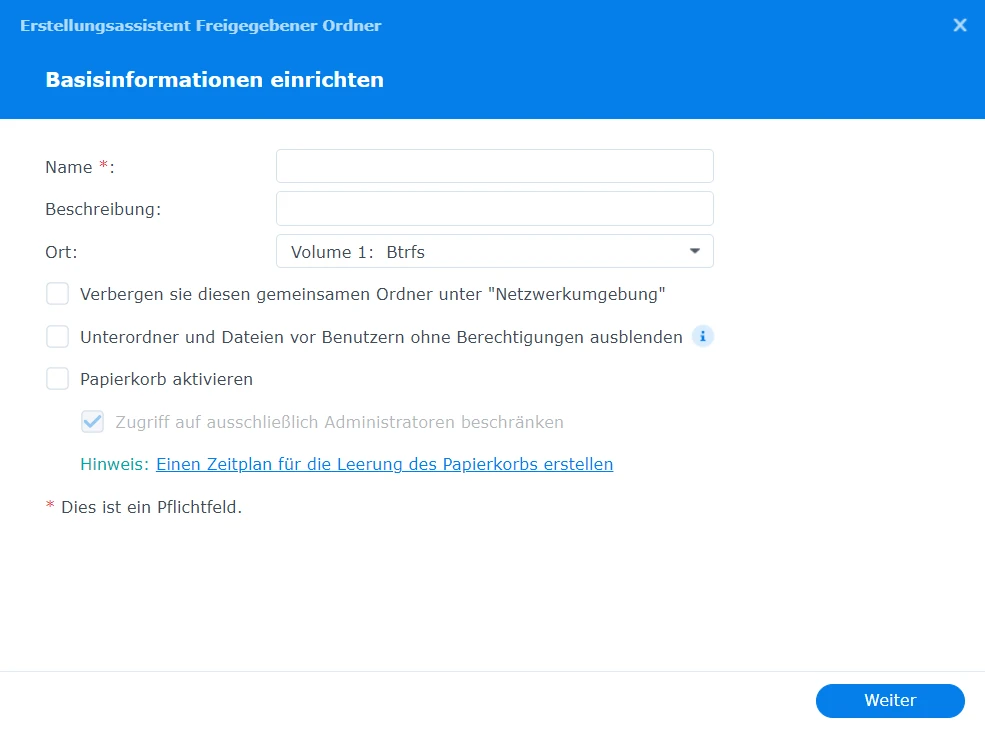
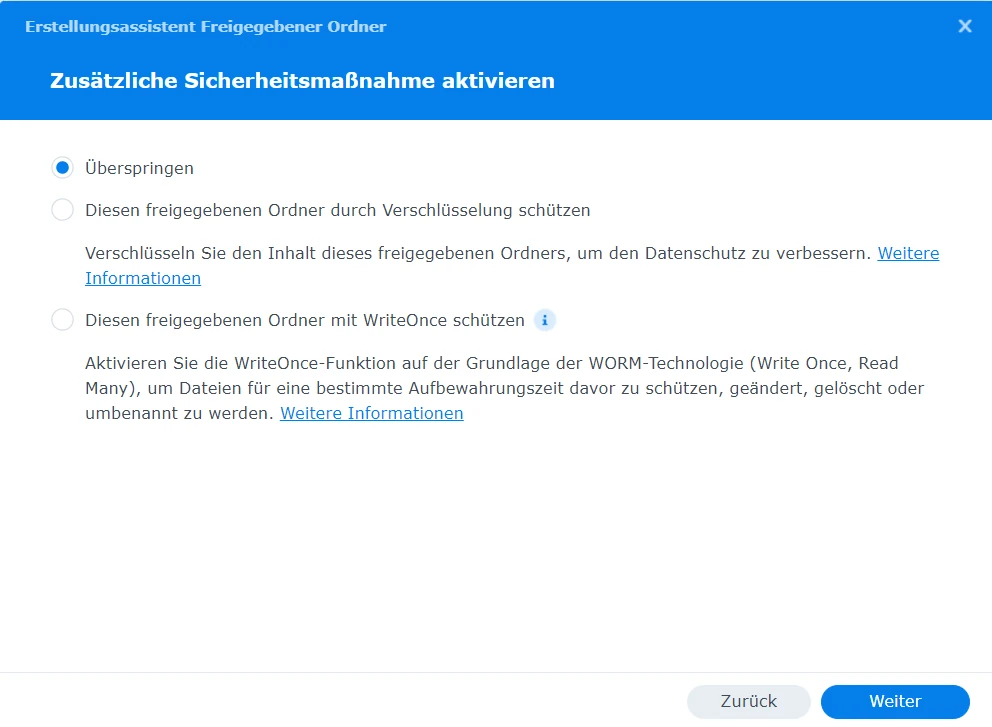
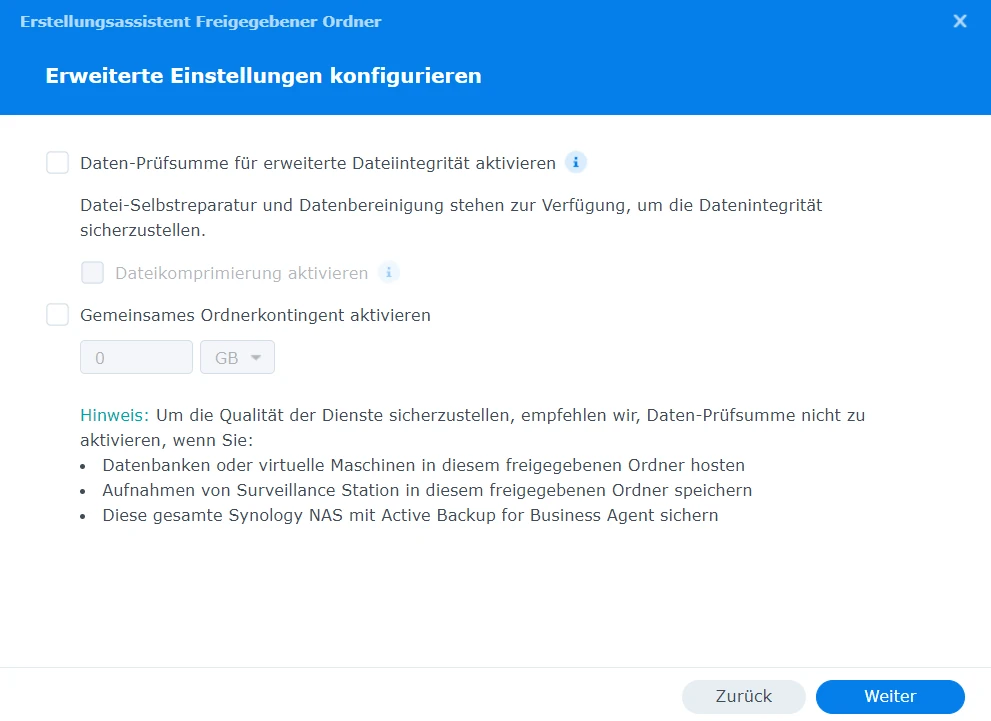
NFS aktivieren
Der NFS Dienst muss aktiviert sein. Dieses muss nur gemacht werden, wenn der Dienst nicht schon vorher aktiviert wurde.
- Klicke auf Systemsteuerung → Dateidienste → NFS.
- Aktiviere den Kasten „NFS Dienst aktivieren„.
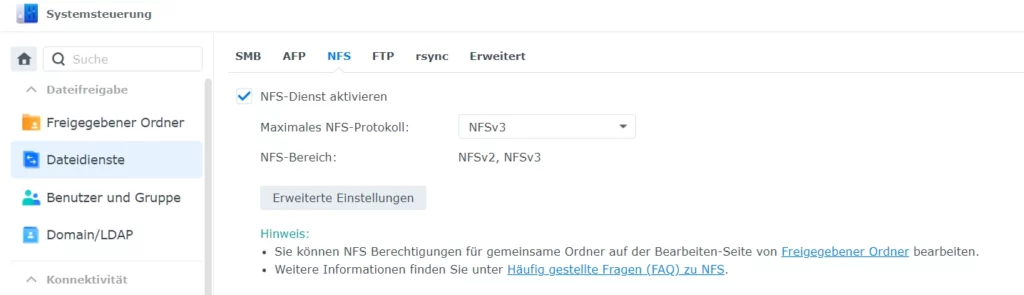
Was ist der NFS-Dienst?
NFS steht für Network File System. Es ist ein Dateisystemprotokoll, mit dem Benutzer über ein Netzwerk auf Dateien zugreifen können.
Einfach ausgedrückt, ermöglicht NFS die Freigabe von Ordnern und Dateien auf einem Computer (NFS-Server) für andere Computer im Netzwerk (NFS-Clients). So können Benutzer auf einem Client-Computer auf Dateien zugreifen, die auf dem Server gespeichert sind, als wären sie auf der lokalen Festplatte gespeichert.
Freigegebenen Ordner NFS Zugriffsberechtigung erstellen
- Klicke auf Systemsteuerung → Freigegebenen Ordner.
- Wähle deinen soeben erstellten Ordner aus und klicke auf bearbeiten.
- Gehe auf den Karteireiter „NFS Berechtigungen“ → Erstellen.
- Als IP Adresse trage die IP Adresse von deinem Home Assistant ein.
- Erstelle die „NFS Regel“ über speichern.
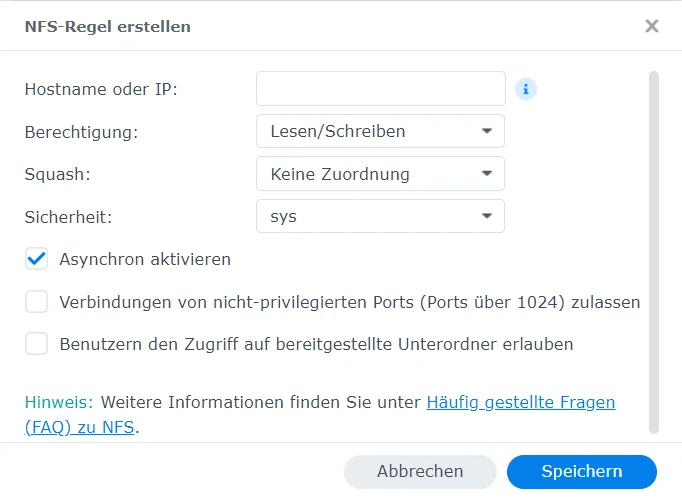
Konfiguration in Home Assistant
Home Assistant-Oberfläche öffnen
- Öffne die Home Assistant-Oberfläche in deinem Webbrowser.
- Die Standardadresse lautet: http://localhost:8123.
Netzwerkspeicher hinzufügen
- Klicke in Home Assistant auf Einstellungen → System → Speicher.
- Wähle nun „Netzwerkspeicher hinzufügen“ aus.
- Vergib einen Namen.
- Wähle als Verwendung Backup aus.
- Als Server trägst du die IP Adresse deines Synology NAS ein.
- Wähle als Protokoll NFS aus.
- Trage die Remote Freigabepfad ein.
- Nun klickst du auf verbinden.
Solltest du deinen Remote Freigabepfad nicht kennen, kannst du diesen in deinem Synology NAS unter Systemsteuerung → Freigegebener Ordner → NFS Berechtigungen ganz unten finden.

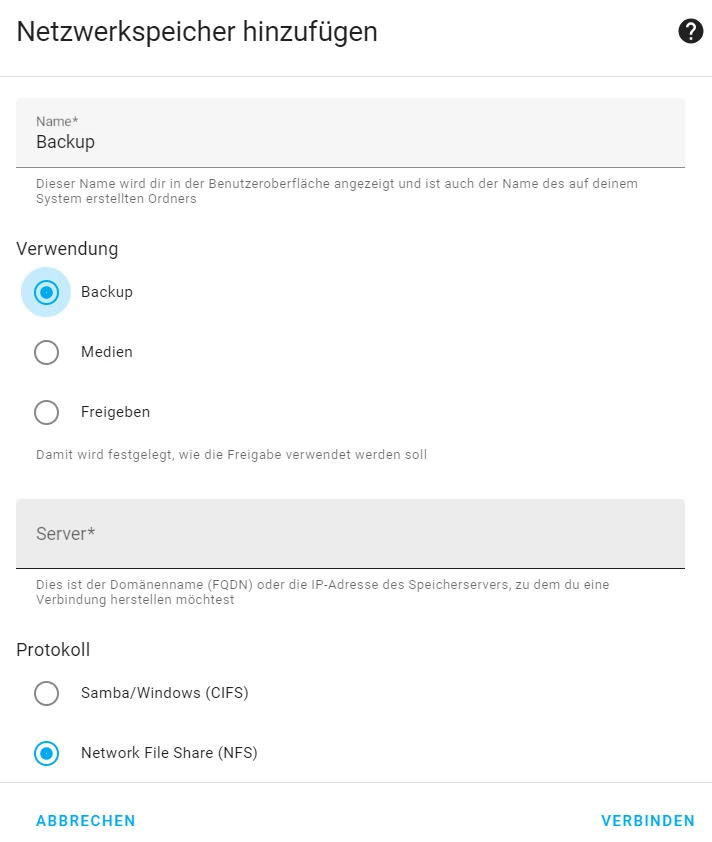
Backup erstellen
- Klicke auf Einstellungen → System → Backups.
- Gehe nun auf das Hamburgermenü (drei Punkte oben rechts) → Standard Backup Speicherort ändern.
- Wähle hier deine eingerichteten Netzwerkspeicher aus.
- Klicke unten rechts auf „Backup erstellen“.
- Erstelle nun dein Home Assistant Backup. Optional kannst du ein Passwort einrichten.
Automatisches Backup erstellen
Mittels einer Automatisierung kannst du das Backup automatisch erstellen lassen.
- Klicke auf Einstellungen → Automatisierungen & Szenen → Automatisierung erstellen.
- Auslöser: Zeit 20 Uhr
- Bedingung: Wochentag Freitag
- Dann mache: erstelle ein vollständiges Backup
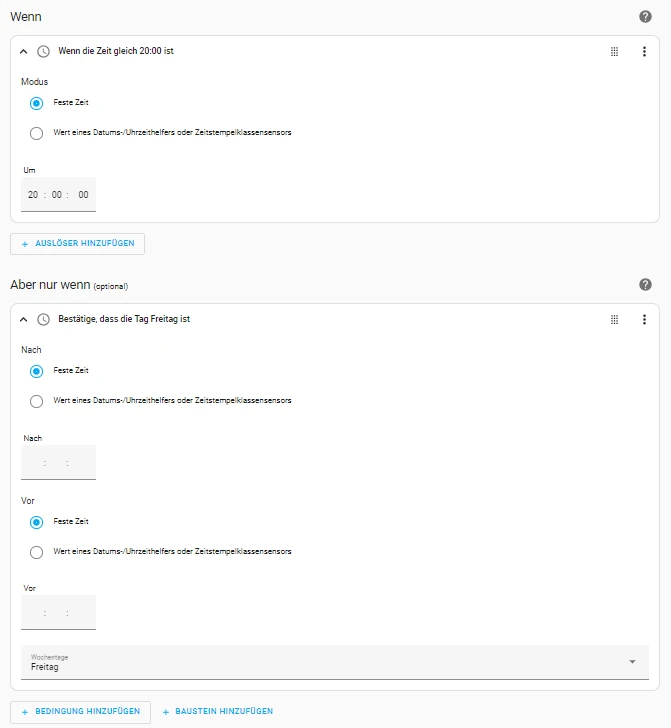
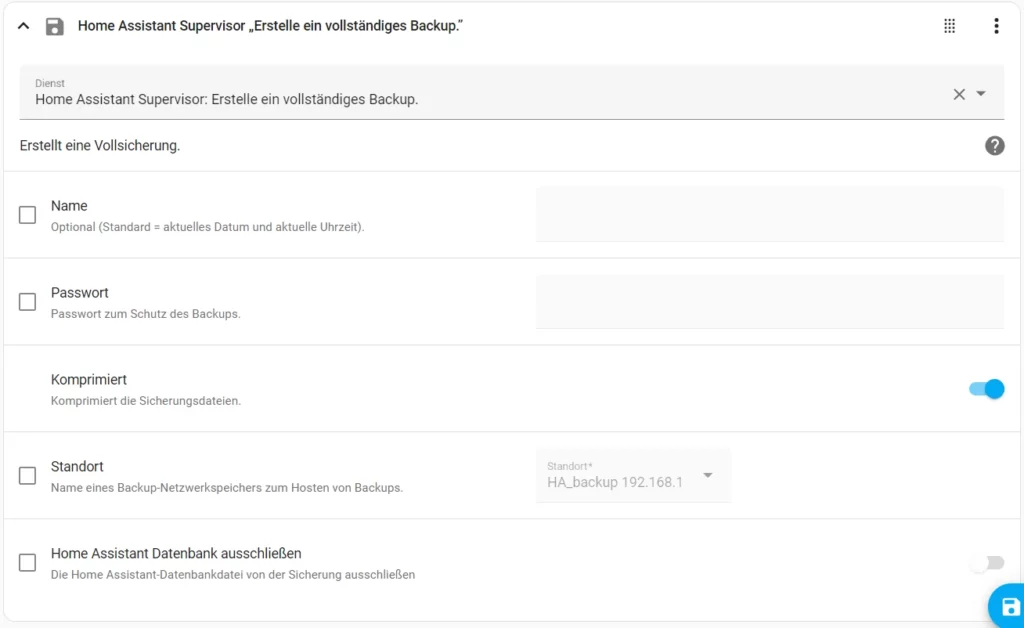
alias: Backup erstellen
description: ""
trigger:
- platform: time
at: "20:00:00"
condition:
- condition: time
weekday:
- fri
- condition: time
action:
- service: hassio.backup_full
metadata: {}
data:
compressed: true
mode: single
Hast du Fragen?
Nächster Schritt:Home Assistant – Leitfaden (DE)
Bewerte diesen Beitrag
Dein Feedback ist mir wichtig! Hat dir der Beitrag geholfen oder fehlte dir etwas? Schreib’s mir gerne in die Kommentare oder bewerte den Artikel – so kann ich meine Inhalte noch besser machen.
Support & Hilfe
Du hast eine Frage oder brauchst Unterstützung? Über meinen Support kannst du ganz einfach ein Ticket erstellen – ich helfe dir so schnell wie möglich weiter.
Meine Produktempfehlungen für dich
Einige der folgenden Produktlinks sind sogenannte Affiliate-Links. Wenn du darüber etwas kaufst, erhalte ich eine kleine Provision – für dich bleibt der Preis natürlich gleich.
- Raspberry Pi 5 8GB Quad-core ARMA76 (64 Bits - 2,4 GHz)
- Raspberry Pi 5 Gehäuse mit Lüfter und Kühlkörper
- Raspberry Pi 5 Netzteil 5,1 V / 5A / 45W
- 4K HDMI zu Micro HDMI Kabel 1m
- Ultra 64GB microSDHC + SD-Karten-Adapter
- Vorgeflasht mit Z-Stack 3.x.0-Koordinator-Firmware
- Basis auf TI CC2652P + CP2102(N)
- Dieser zigbee 3.0 USB-Dongle-p als ZigBee-Gateway zur Verwaltung von Untergeräten in Open-Source-Plattformen mit HomeAssistant oder Zigbee2MQTT
- SMA-Schnittstelle externe Antenne,Aluminiumgehäuse reduziert effektiv Signalstörungen von Peripheriegeräten, +20dBm Ausgangsverstärkung
- Kann in ZigBee-Routing-Firmware flashen, als Router im ZigBee-Netzwerk die Netzwerkreichweite erweitern
- WLAN-Router mit integriertem Glasfasermodem für einen direkten Anschluss an alle in Deutschland gängigen Glasfaseranschlüsse, die passenden FRITZ!SFP-Module AON und GPON sind im Lieferumfang enthalten
- Mehr Performance, Flexibilität und stabilste Verbindungen mit modernem Wi-Fi 6: WLAN (4x4) mit bis zu 2.400 MBit/s (5 GHz) und 1.200 MBit/s (2,4 GHz) für eine Vielzahl an Endgeräten und parallelen Anwendungen
- Mesh Master-Funktion: die FRITZ!Box fasst verteilte WLAN-Zugangspunkte (z. B. mehrere FRITZ!Repeater) zu einem intelligenten WLAN-Netz zusammen und steuert sie so, dass die genutzten Endgeräte im Heimnetz immer am Zugangspunkt mit der besten Verbindung angemeldet sind
- VoIP-Telefonanlage mit vielseitigen Komfortfunktionen für alle Telefone (Analog-, DECT- und IP-Telefone) sowie DECT-Basis für bis zu sechs Schnurlos-Telefone und zur Steuerung von Smarthome-Geräten, z. B. die schaltbaren Steckdosen FRITZ!DECT 200/210 oder der Heizkörperregler FRITZ!DECT 302
- 4 ultraschnelle Gigabit-LAN-Anschlüsse für Computer, Fernseher und andere Netzwerk-Geräte, 1x 2,5 Gigabit-WAN-Anschluss, 2x USB 3.0-Anschluss für Drucker und Speicher im Netz, SFP-Cage für ein FRITZ!SFP Modul
- Lieferumfang: FRITZ!Box 5590 Fiber, 1x FRITZ!SFP AON, 1x FRITZ!SFP GPON, 1x Netzteil, 4m Glasfaserkabel (LC/APC - LC/APC), 1,5m LAN-Kabel, Installationsanleitung
- Innovatives und schnelles WiFi 6 ausgelegt für ein anspruchsvolles Heimnetz mit einer Vielzahl an gleichzeitig verwendeten WLAN-Endgeräten
- Intelligente und automatische Bandauswahl im laufenden Betrieb: Drei Funkeinheiten für ein High-End WLAN mit bis zu 6.000 MBit/s (WLAN AX)
- Ultraschneller Gigabit-LAN-Anschluss für den Aufbau einer LAN-Brücke oder für Netzwerkgeräte ohne WLAN-Funktion
- WLAN Mesh: Mehrere WLAN-Zugangspunkte werden zu einem WLAN-Netz mit optimaler Leistung zusammengefasst, kompatibel zu allen gängigen WLAN-Routern, einfache und sichere WLAN-Einrichtung per Knopfdrucküber WPS
- Lieferumfang: FRITZ!Repeater 6000, Installationsanleitung, 1x Netzwerkkabel und 1x Netzteil
- 【Multifunktionale Funk-Wetterstation für Zuhause】 Die Ecowitt Wittboy professionelle Wetterstation wird mit einem WLAN-Hub-Gateway und einem 7-in-1-Außensensor geliefert. Über einen drahtlosen/kabelgebundenen Gateway-Hub GW2000 können wir nach der WLAN-Konfiguration alle Wettervorhersagen des Tages auf der Ecowitt-App oder anderen Geräten ablesen. Die neueste Version der Wetterstation ist kleiner, intelligenter und einfacher zu bedienen. Frequenz: 868 MHz.
- 【7 in 1 Wetterstation mit kabellosem Außensensor】: Ecowitt WittBoy Wetterstation Der Außensensor umfasst einen berührbaren Regensensor, einen Licht- und UV-Sensor, LED-Anzeige, ein Solarpanel, einen Ultraschall-Windgeschwindigkeitssensor, einen Temperatur- und Feuchtigkeitssensor im Innenbereich, eine Nordausrichtungsanzeige, die Außentemperatur und -feuchtigkeit, Windgeschwindigkeit und -richtung, Niederschlag und UV-Licht erkennen kann. Feste Schraube (Montage auf einer Stange mit 2,5 cm Durchmesser).
- 【3-in-1 GW2000 kabelgebundener / kabelloser Gateway-Hub】 Bietet 3 WLAN-Konfigurationsmethoden. Ausgestattet mit einem fortschrittlichen 3-in-1-Sondensensor für Temperatur, Luftfeuchtigkeit und Luftdruck mit OTA-Technologie kann der GW2000 Hub die Firmware automatisch aktualisieren, wenn WLAN angeschlossen ist. Die Firmware der Außenwetterstation muss manuell aktualisiert werden. Voraussetzung: GW2000 Gateway mit Ihrem Router verbunden mit Internetzugang aus dem Netzwerk
- 【Drahtlose / kabelgebundene Verbindung】Verbinden Sie sich mit WU oder WeatherCloud und anderen benutzerdefinierten Websites (wenn die Website das gleiche Protokoll wie Wunderground oder Ecowitt hat). Mit WU können Sie lokale persönliche Wetterstationsdaten anzeigen, speichern, analysieren, teilen und vergleichen und schöne anpassbare Diagramme und Grafiken verwenden, um Gemeinschaftswetterhistorie-Daten sowie E-Mail-Benachrichtigungen zu erstellen.
- 【Pairing mit verschiedenen Sensoren】 Der WLAN Wetterstation Hub GW2000 kann mit verschiedenen Ecowitt Funksensoren (separat erhältlich) und anderen zu entwickelnden Sensoren gekoppelt werden, z. B. WN34-Thermometer, bis zu 4 WH41/WH43 Luftqualitätssensoren / WH55 Wasserleckdetektor, 1 × WH40 Regenmesser Sensor / WH45 Luftqualitätssensoren / Windmesser WS68 Sensor / WH57 Blitzsensor usw.
- Einige dieser Produkte haben einen kostenlosen UK-Stecker, nicht alle von ihnen, können nicht für den europäischen Standardstecker geeignet sein, aber die Verteilung der Netzwerkkabel ist ein USB-Stecker, um die Bedürfnisse der Kunden zu erfüllen, beeinträchtigt nicht die Verwendung des Produkts, wenn die Steckdose nicht zutrifft, ignorieren Sie sie bitte, ich hoffe, kein Missverständnis zu verursachen.
- Unsere Präzisions-Temperatur- und Feuchtigkeitsmodule werden leicht vom Meerwasser angegriffen. Wenn wir also am Strand oder auf einer Insel sein müssen, können wir keine konventionellen Produkte verwenden und benötigen bessere Temperatur- und Feuchtigkeitssensoren mit Keramikkartuschen, kontaktieren Sie uns bitte.
- Achtung: WS90 Outdoor-Wetterstation-Produkte haben mehr Technologie zu verbessern, aufgrund der hohen Empfindlichkeit, so dass der Wind weht, und ein leichter Regen kann zu Datenschwankungen führen, die Daten sind ungenau. Wenn Sie hohe Anforderungen an die Datengenauigkeit haben, empfehlen wir Ihnen wh40 zu kaufen und mit ws90 zu vergleichen, um Korrekturwerte zu machen. Wenn Sie keine genauen Anforderungen an die Niederschlagsdaten haben, dann ist WS90 richtig.
Transparenzhinweis
*Die mit Sternchen markierten Links sind sogenannte „Affiliate-Links“. Als Amazon-Partner verdiene ich an qualifizierten Verkäufen. Wird über diese ein Einkauf getätigt, werde ich mit einer kleinen Provision beteiligt – ohne das Kosten für dich entstehen. Vielen Dank für deinen Support!
Gerne darfst du aber auch meine Arbeit über eine Pay Pal Spende unterstützen.
Beitragsversion
Dieser Beitrag wird regelmäßig aktualisiert, um dir stets die aktuellsten Informationen zu bieten.
06/2024: Veröffentlichung des Beitrages





Hallo (leider hab ich deinen Namen hier nicht entdeckt),
so eine tolle Anleitung, die du hier zur Verfügung stellst!
Hatte große Probleme das Backup auf meiner Synology zu erstellen, und das gleich 2x, da ich mit HA auf Promox umgezogen bin und trotz vollständigem Backup nochmals die Einstellungen durchlaufen musste!
Danke nochmals für deine Anleitung, die mir so geholfen hat!
LG Günther
Moin. Danke für das Feedback.
Hallo und vielen Dank für die Anleitung!
ist es auch möglich, irgendwie Unterordner einer Freigabe anzugeben? da kommt immer eine Fehlermeldung, dass es nicht gemountet werden kann.. 🙁
LG Chris
Welche Unterordner meinst du? Die in Home Assistant oder auf der Synology Diskstation?
Hi,
beim Versuch zu verbinden erhalte ich eine Fehlermeldung:
Mounting Home_assistant_backup did not succeed. Check host logs for errors from mount or systemd unit mnt-data-supervisor-mounts-Home_assistant_backup.mount for details.
Hast du eine Idee an was das liegen könnte? Ich habe alle Einstellungen nach deiner Anleitung vorgenommen.
Lediglich beim Versuch mit der DS zu verbinden kommt es zu o.g. Meldung.
Hallo,
ich habe das Backup nach deiner Anleitung eingerichtet und es funktioniert auch.
Nur die Dateinamen sehen komisch aus, es sollte eigentlich Datum und Uhrzeit sein.
Bei mir sieht es z.B. so aus: 7dfb0b67.tar
Was passiert da?
Danke
Vielen Dank für die tolle Anleitung. Sie war sehr hilfreich.
Vielen Dank, het sehr geholfen. Endlich klappt es 🙂
Hallo. Überprüfe noch einmal alle Eingaben auf fehlerhafte Eingaben. Überprüfe ebenfalls, ob alles auf deiner Synology eingerichtet ist.
Danke für die schnörkellosen Infos .. haut hin!
lG
/
Hallo,
habe ein komisches Verhalten mit meinem Backup auf meine Synolgy Nas
Habe es genau nach deiner Anleitung gemacht und es hatte auch, bis zu einem bestimmten Softwarestand meine HA GReen gut Funktioniert.
Jetzt kommt das komische die Backups werden jede Nacht auf meinem Freigabe Ordner erstellt.
Öffne ich allerdings mein HA wird unter Backup eine Fehlermeldung Generiert. (siehe Anhang)
bin ziemlich am Anfang mit HA
Gruß Norbert Ganser
Hallo,
danke für das Teilen!
Ich habe die Einrichtung wie oben beschrieben gemacht. Das hat auf Anhieb funktioniert.
Stunden später war beim Home Assistant offline und nicht wieder zu erreichen.
Musste das Vorletzte Backup restoren und und den Netzwerkspeicher entfernen ehe es wieder stabil läuft.
Gibt es Erfahrunge dazu?
Beste Grüße,
Tobias